
Cov ntaub ntawv ntawm ntau lub vev xaib hauv Is Taws Nem, hmoov tsis zoo rau ntau tus neeg siv, feem ntau yog hais ua lwm hom lus uas tsis yog Lavxias, tsis hais lus Askiv lossis lwm yam. Zoo hmoo, koj tuaj yeem txhais nws cov lus hauv ob peb clicks, lub ntsiab yog xaiv cov cuab yeej tsim nyog rau cov laj thawj no. Google Txhais, kev teeb tsa uas peb yuav tham txog hnub no, tsuas yog qhov ntawd.
Txhim Kho Lus Txhais Google
Google Txhais Lus yog ib qho ntawm ntau lub cim cov kev pabcuam ntawm Cov Neeg Sib Koom Tes Zoo, uas nyob rau hauv browsers tau nthuav tawm tsis yog qhov chaw cais thiab ntxiv rau kev tshawb nrhiav, tab sis kuj yog kev txuas ntxiv. Txhawm rau txhim kho tom kawg, koj yuav tsum tau hu rau lub Chrome Webstore lossis lub khw thib peb, uas nyob ntawm qhov browser koj siv.
Google chrome
Txij li tus Neeg Txhais Lus, suav tias nyob hauv lub moj khaum ntawm peb tsab xov xwm hnub no, yog khoom lag luam hauv Google, nws yuav muaj peev xwm ua ntej ntawm txhua tus tham txog yuav ua li cas nruab nws hauv lub browser Chrome.
Rub tawm Google Txhais Lus rau Google Chrome
- Qhov txuas saum toj no ua rau Google Chrome Webstore txuas ntxiv khw muag khoom, ncaj qha mus rau nplooj ntawv teeb tsa ntawm Lub Txhais Lus peb xav tau. Rau qhov no, khawm coj los sib txuas, uas yuav tsum tau muab nias.
- Hauv qhov rais me me uas yuav qhib hla lub web browser, paub meej tias koj kev mob siab los ntawm kev siv lub pob "Nruab ntxiv txuas".
- Tos rau lub installation kom tiav, tom qab uas Google Txhais lus luv luv tshwm nyob rau sab xis ntawm qhov chaw nyob bar, thiab kev txuas ntxiv yuav npaj siv.


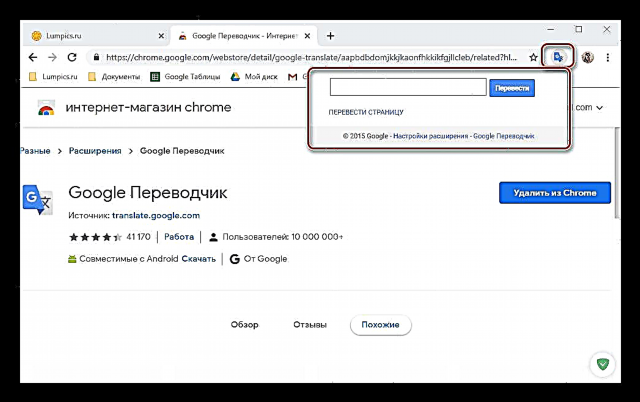
Txij li qhov ncaj ncees ntau ntawm cov web browsers niaj hnub no yog nyob ntawm lub tshuab Chromium, cov lus qhia tau hais los saum toj no, thiab nrog nws txuas los rub tawm qhov txuas ntxiv, tuaj yeem suav hais tias yog kev daws teeb meem rau txhua yam khoom lag luam.
Saib ntxiv mus: Txhim kho cov neeg txhais lus hauv Google Chrome browser
Mozilla firefox
Hluav taws kub Fox sib txawv ntawm cov browser sib tw tsis yog hauv nws qhov tsos, tab sis kuj nyob hauv nws tus kheej lub cav, thiab yog li cov txuas ntxiv rau nws tau nthuav tawm hauv hom ntawv txawv ntawm Chrome. Nruab Nruab Lub Txhais Lus raws li nram no:
Rub tawm Google Txhais Lus rau Mozilla Firefox
- Los ntawm nyem rau ntawm txoj kab txuas saum toj no, koj yuav pom koj tus kheej hauv khw muag khoom ntawm add-ons rau Firefox web browser, ntawm nplooj ntawv txhais lus. Txhawm rau pib nws cov teeb tsa, nyem rau ntawm lub pob "Ntxiv rau Firefox".
- Hauv lub qhov rai pop-up, rov siv lub khawm Ntxiv.
- Thaum txuas ntxiv txuas ntxiv, koj yuav pom kev ceeb toom. Txhawm rau nws, nyem OKCov. Txij no mus, Google Txhais Lus yuav npaj siv.
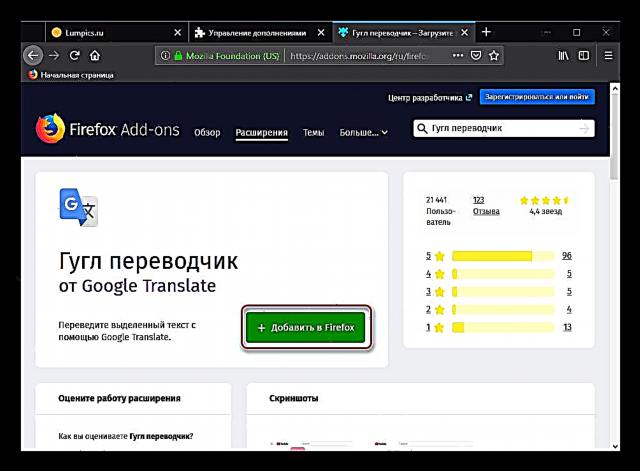

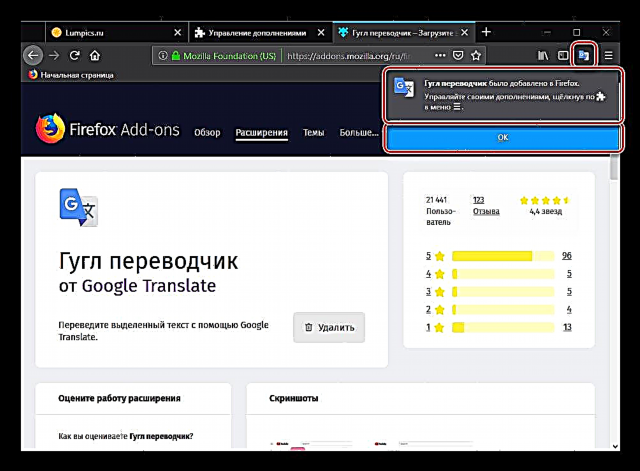
Nyeem kuj: Mozilla Firefox browser tshuab txuas ntxiv
Opera
Zoo li Mazila tham txog saum toj no, Opera kuj muaj nws lub khw muag khoom ntxiv. Qhov teeb meem yog tias tsis muaj kev cai Google Txhais Lus rau nws, thiab yog li koj tuaj yeem nruab hauv qhov browser no tsuas muaj qhov zoo sib xws, tab sis qis dua hauv kev ua haujlwm ntawm cov khoom lag luam los ntawm cov thib peb tus tsim tawm.
Rub tawm Google Txhais Lus rau Opera
- Ib zaug ntawm nplooj ntawv txhais lus nyob rau hauv lub Opera Addons khw, nyem rau ntawm lub pob "Ntxiv rau Opera".
- Tos kom txuas ntxiv rau nruab.
- Tom qab ob peb lub vib nas this, koj yuav cia li ncaj qha rau tus tsim tawm lub vev xaib, thiab Google Translate nws tus kheej, lossis theej, nws qhov cuav, yuav npaj rau siv.
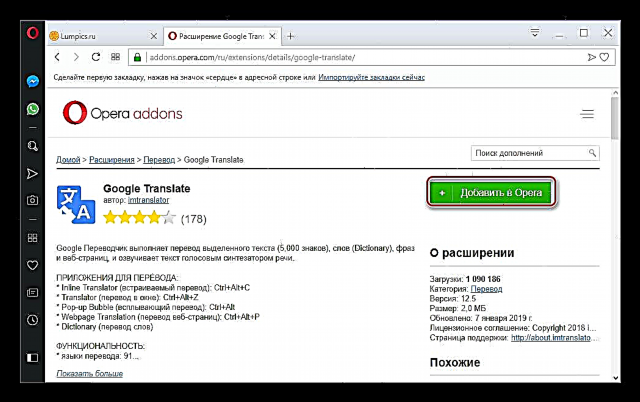
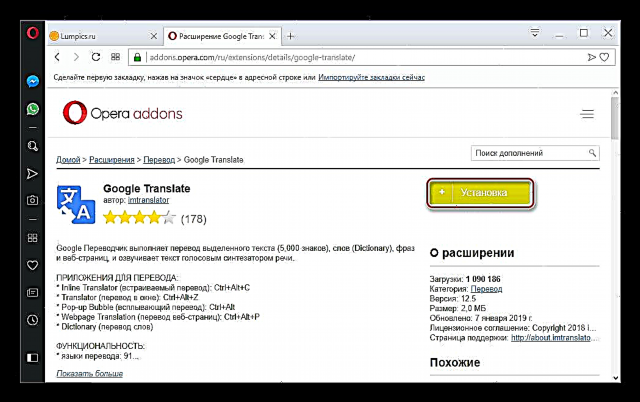
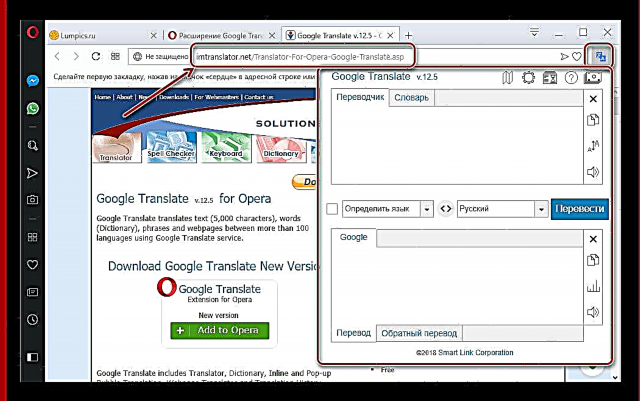
Yog tias qee qhov laj thawj Cov Neeg Txhais Lus no tsis haum koj, peb xav kom koj paub koj tus kheej nrog cov kev daws teeb meem zoo sib xws rau Opera browser.
Nyeem ntxiv: Cov txhais lus rau Opera
Yandex Browser
Qhov browser los ntawm Yandex, rau cov laj thawj peb tsis nkag siab, tseem tsis tau muaj nws lub khw muag khoom ntxiv. Tab sis nws txhawb nqa ua haujlwm nrog ob qho Google Chrome Webstore thiab Opera Addons. Txhawm rau nruab Tus Neeg Txhais Lus, peb yuav tig mus rau thawj, vim peb txaus siab rau txoj kev daws teeb meem. Lub algorithm ntawm kev ua ntawm no yog raws nraim tib yam nkaus li hais ntawm Chrome.
Rub tawm Google Txhais Lus rau Yandex Browser
- Ua raws li cov kab ntawv txuas thiab tshwm rau ntawm nplooj ntawv txuas ntxiv, nyem rau ntawm lub pob Nruab.
- Paub meej tias lub teeb tsa nyob rau hauv lub qhov rai pop-up.
- Tos rau qhov ua tiav, tom qab ntawd Tus Neeg Txhais Lus yuav npaj rau siv.



Saib ntxiv: Add-ons rau kev txhais cov ntawv hauv Yandex.Browser
Xaus
Raws li koj tuaj yeem pom, hauv txhua lub vev xaib, Google Ncauj Lus txuas ntxiv tau nruab nrog siv cov teeb meem zoo sib xws. Me sib txawv me me tsuas yog nyob rau hauv cov tsos ntawm cov khw muag khoom muaj npe, sawv cev rau lub peev xwm tshawb thiab nruab add-ons rau cov browsers tshwj xeeb.











